Win10D盘莫名消失?手把手教你快速找回盘符
时间:2025-06-17 16:18:44 469浏览 收藏
**Win10系统D盘凭空消失?别慌!手把手教你快速恢复【百度SEO优化】** Win10系统D盘突然消失,是许多用户都可能遇到的问题。本文针对这一情况,提供详细的解决方案。通常,D盘消失是由于本地组策略设置错误导致的。本文将指导您通过简单的几个步骤,轻松恢复消失的D盘。只需按下【WIN+X】打开运行窗口,输入【gpedit.msc】进入本地组策略编辑器,依次展开【用户配置-管理模板-Windows组件-Windows资源管理器】,找到【隐藏我的电脑中的这些指定的驱动器】选项,将其设置为【未配置】即可。按照本文步骤操作,即可快速找回您的D盘,告别数据丢失的烦恼!
电脑D盘消失了怎么办?最近,一位刚刚安装了Win10专业版的用户遇到了这个问题。当发现D盘或者其他磁盘符号消失时,通常是因为本地组策略设置出现了问题。为此,笔者整理了一份详细的解决步骤,供各位参考。
解决步骤如下:
1、按下组合键【WIN+X】打开菜单,然后选择“运行”选项以启动运行窗口。 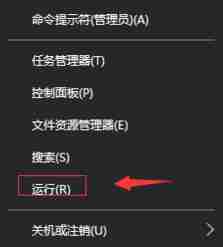
2、在运行窗口中输入【gpedit.msc】并按回车键,这样就能打开本地组策略编辑器。 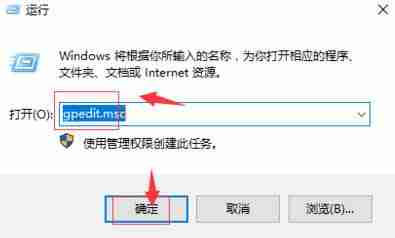
3、接着,在左侧目录中依次展开【用户配置-管理模板-Windows组件-Windows资源管理器】。 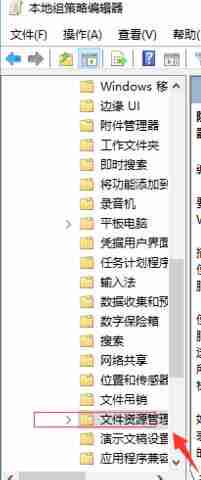
4、在右侧列表里找到【隐藏我的电脑中的这些指定的驱动器】这一选项,并双击打开它。 
5、将此策略的状态调整为【未配置】,随后点击确定按钮保存更改。 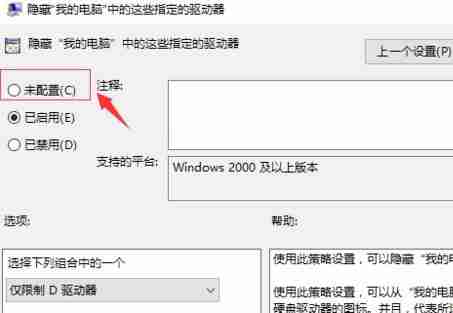
6、返回到【此电脑】界面后,“D盘”就又重新显示出来了。 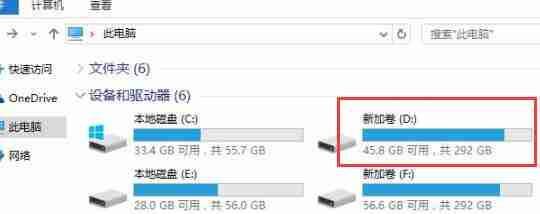
上述便是关于Win10系统中恢复D盘的具体方法,希望能帮到大家。
本篇关于《Win10D盘莫名消失?手把手教你快速找回盘符》的介绍就到此结束啦,但是学无止境,想要了解学习更多关于文章的相关知识,请关注golang学习网公众号!
-
501 收藏
-
501 收藏
-
501 收藏
-
501 收藏
-
501 收藏
-
414 收藏
-
219 收藏
-
111 收藏
-
130 收藏
-
491 收藏
-
320 收藏
-
403 收藏
-
461 收藏
-
265 收藏
-
210 收藏
-
182 收藏
-
465 收藏
-

- 前端进阶之JavaScript设计模式
- 设计模式是开发人员在软件开发过程中面临一般问题时的解决方案,代表了最佳的实践。本课程的主打内容包括JS常见设计模式以及具体应用场景,打造一站式知识长龙服务,适合有JS基础的同学学习。
- 立即学习 543次学习
-

- GO语言核心编程课程
- 本课程采用真实案例,全面具体可落地,从理论到实践,一步一步将GO核心编程技术、编程思想、底层实现融会贯通,使学习者贴近时代脉搏,做IT互联网时代的弄潮儿。
- 立即学习 516次学习
-

- 简单聊聊mysql8与网络通信
- 如有问题加微信:Le-studyg;在课程中,我们将首先介绍MySQL8的新特性,包括性能优化、安全增强、新数据类型等,帮助学生快速熟悉MySQL8的最新功能。接着,我们将深入解析MySQL的网络通信机制,包括协议、连接管理、数据传输等,让
- 立即学习 500次学习
-

- JavaScript正则表达式基础与实战
- 在任何一门编程语言中,正则表达式,都是一项重要的知识,它提供了高效的字符串匹配与捕获机制,可以极大的简化程序设计。
- 立即学习 487次学习
-

- 从零制作响应式网站—Grid布局
- 本系列教程将展示从零制作一个假想的网络科技公司官网,分为导航,轮播,关于我们,成功案例,服务流程,团队介绍,数据部分,公司动态,底部信息等内容区块。网站整体采用CSSGrid布局,支持响应式,有流畅过渡和展现动画。
- 立即学习 485次学习
